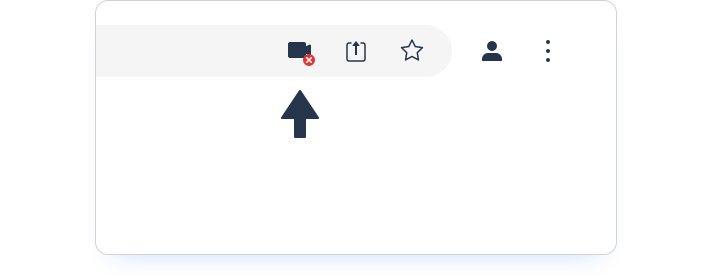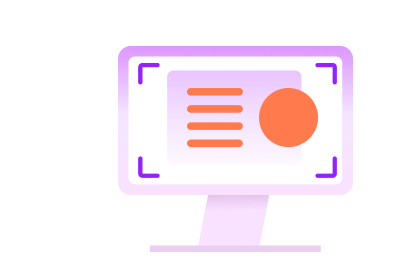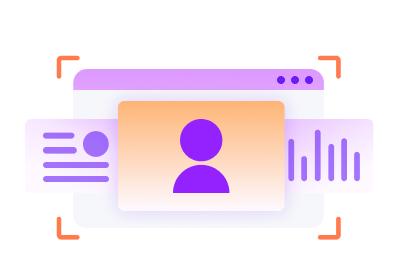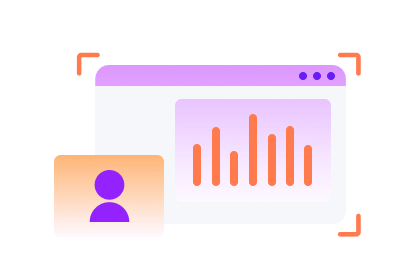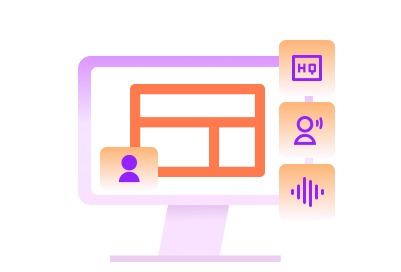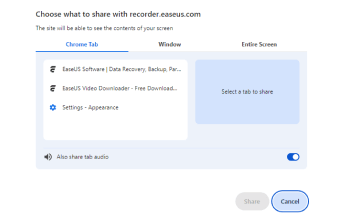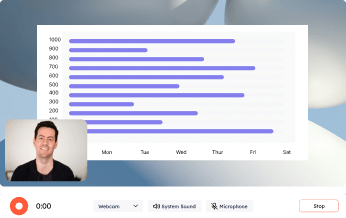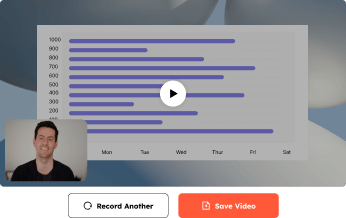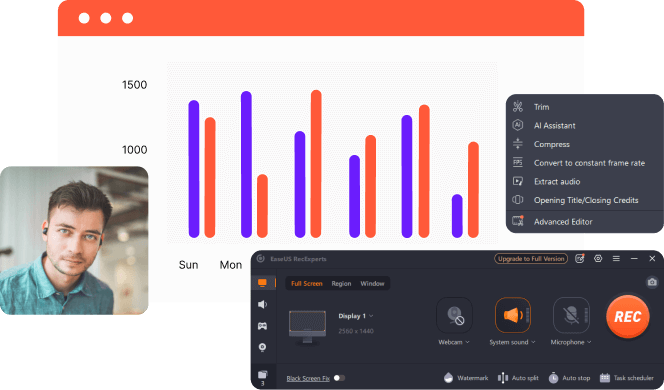-
Kelvin Ging
![]() RecExperts adalah perekam layar terbaik yang pernah saya gunakan. Aplikasi ini menawarkan banyak pilihan, mulai dari merekam video favorit hingga rapat penting, dan selalu dapat memenuhi semua kebutuhan saya. Jangan lewatkan!
RecExperts adalah perekam layar terbaik yang pernah saya gunakan. Aplikasi ini menawarkan banyak pilihan, mulai dari merekam video favorit hingga rapat penting, dan selalu dapat memenuhi semua kebutuhan saya. Jangan lewatkan! -
Brian Young
![]() Dengan bantuan EaseUS RecExperts, saya tidak perlu lagi mencatat secara manual. Aplikasi ini memungkinkan saya merekam semua rapat online dan obrolan video secara otomatis, dan saya hanya perlu menonton rekaman tersebut untuk mengingat semua poin penting.
Dengan bantuan EaseUS RecExperts, saya tidak perlu lagi mencatat secara manual. Aplikasi ini memungkinkan saya merekam semua rapat online dan obrolan video secara otomatis, dan saya hanya perlu menonton rekaman tersebut untuk mengingat semua poin penting. -
Daniel Margotta
![]() EaseUS RecExperts adalah perangkat lunak perekaman layar yang mudah digunakan dengan banyak fitur yang ditawarkan. Alat perekam ini dapat merekam audio dan video webcam, selain merekam apa yang terjadi di layar Anda. Kami juga menyukai fitur perekaman terjadwal dan fitur berhenti otomatis.
EaseUS RecExperts adalah perangkat lunak perekaman layar yang mudah digunakan dengan banyak fitur yang ditawarkan. Alat perekam ini dapat merekam audio dan video webcam, selain merekam apa yang terjadi di layar Anda. Kami juga menyukai fitur perekaman terjadwal dan fitur berhenti otomatis. -
Paul Pankow
![]() EaseUS RecExperts hadir sebagai solusi lengkap untuk merekam dan mengambil tangkapan layar layar Anda yang dapat Anda gunakan untuk berbagai keperluan pribadi, pekerjaan, dan pendidikan.
EaseUS RecExperts hadir sebagai solusi lengkap untuk merekam dan mengambil tangkapan layar layar Anda yang dapat Anda gunakan untuk berbagai keperluan pribadi, pekerjaan, dan pendidikan. -
Justin K
![]() Setahu saya, tidak ada batasan waktu untuk merekam layar Anda dengan produk perekam layar daring EaseUS. Satu-satunya batasan adalah jumlah ruang kosong di hard drive Anda. Namun, perlu diketahui bahwa rekaman video Anda dapat berhenti secara tiba-tiba selama perekaman yang sangat lama.
Setahu saya, tidak ada batasan waktu untuk merekam layar Anda dengan produk perekam layar daring EaseUS. Satu-satunya batasan adalah jumlah ruang kosong di hard drive Anda. Namun, perlu diketahui bahwa rekaman video Anda dapat berhenti secara tiba-tiba selama perekaman yang sangat lama. -
Tyler Rotman
![]() Perekam layar online di EaseUS adalah perekam layar gratis untuk Mac, Windows, Chrome, dan peramban web lainnya. Cepat dipasang, mudah digunakan, dan disukai banyak orang.
Perekam layar online di EaseUS adalah perekam layar gratis untuk Mac, Windows, Chrome, dan peramban web lainnya. Cepat dipasang, mudah digunakan, dan disukai banyak orang. -
Gina Wyithe
![]() Merekam daring sungguh luar biasa sebagai alat untuk merekam video. Menggunakan EaseUS RecExperts merupakan pengalaman yang sangat mudah untuk merekam dan mengedit konten video hanya dalam beberapa klik.
Merekam daring sungguh luar biasa sebagai alat untuk merekam video. Menggunakan EaseUS RecExperts merupakan pengalaman yang sangat mudah untuk merekam dan mengedit konten video hanya dalam beberapa klik. -
Susan
![]() Baik Anda ingin merekam layar di PC atau webcam merek apa pun, Anda membutuhkan perekam layar EaseUS yang mudah dan praktis untuk pekerjaan tersebut. Cobalah, dan temukan apa yang perlu Anda ketahui tentang perekaman video.
Baik Anda ingin merekam layar di PC atau webcam merek apa pun, Anda membutuhkan perekam layar EaseUS yang mudah dan praktis untuk pekerjaan tersebut. Cobalah, dan temukan apa yang perlu Anda ketahui tentang perekaman video.